ਵਿਸ਼ਾ - ਸੂਚੀ
ਇੱਕ ਵੱਡੇ ਡੇਟਾਸੈਟ ਲਈ ਰਿਪੋਰਟ ਬਣਾਉਂਦੇ ਸਮੇਂ ਰਿਪੋਰਟ ਰੀਡਰ ਵਿਸਤ੍ਰਿਤ ਕਤਾਰਾਂ ਦੀ ਬਜਾਏ ਸਾਰਾਂਸ਼ ਨੂੰ ਵੇਖਣਾ ਚਾਹ ਸਕਦਾ ਹੈ ਅਤੇ ਲੋੜ ਪੈਣ 'ਤੇ ਖਾਸ ਸਮੂਹਾਂ ਦਾ ਵਿਸਤਾਰ ਕਰਨਾ ਚਾਹ ਸਕਦਾ ਹੈ। ਐਕਸਲ ਵਿੱਚ ਇਸਨੂੰ ਕਰਨ ਦੇ ਕੁਝ ਸ਼ਾਨਦਾਰ ਤਰੀਕੇ ਹਨ. ਇਹ ਲੇਖ ਤੁਹਾਨੂੰ ਐਕਸਪੈਂਡ ਜਾਂ ਸਮੇਟਣ ਦੇ ਵਿਕਲਪ ਦੇ ਨਾਲ ਐਕਸਲ ਵਿੱਚ ਕਤਾਰਾਂ ਨੂੰ ਗਰੁੱਪ ਕਰਨ ਦੇ ਕੁਝ ਤੇਜ਼ ਤਰੀਕੇ ਪ੍ਰਦਾਨ ਕਰੇਗਾ।
ਪ੍ਰੈਕਟਿਸ ਵਰਕਬੁੱਕ ਡਾਊਨਲੋਡ ਕਰੋ
ਤੁਸੀਂ ਇੱਥੋਂ ਮੁਫ਼ਤ ਐਕਸਲ ਟੈਂਪਲੇਟ ਡਾਊਨਲੋਡ ਕਰ ਸਕਦੇ ਹੋ। ਅਤੇ ਆਪਣੇ ਆਪ ਅਭਿਆਸ ਕਰੋ।
Expan or Collapse.xlsx ਨਾਲ ਸਮੂਹ ਕਤਾਰਾਂ
ਐਕਸਲ ਵਿੱਚ ਕਤਾਰਾਂ ਨੂੰ ਕਿਵੇਂ ਸਮੂਹ ਕਰੀਏ
ਪ੍ਰਕਿਰਿਆਵਾਂ ਦੀ ਪੜਚੋਲ ਕਰਨ ਲਈ, ਅਸੀਂ ਹੇਠਾਂ ਦਿੱਤੇ ਡੇਟਾਸੈਟ ਦੀ ਵਰਤੋਂ ਕਰਾਂਗੇ ਜੋ ਵੱਖ-ਵੱਖ ਖੇਤਰਾਂ ਵਿੱਚ ਕੁਝ ਸੇਲਜ਼ਪਰਸਨ ਦੀ ਵਿਕਰੀ ਅਤੇ ਮੁਨਾਫ਼ਿਆਂ ਨੂੰ ਦਰਸਾਉਂਦਾ ਹੈ। ਮੈਂ SUM ਫੰਕਸ਼ਨ ਦੀ ਵਰਤੋਂ ਕਰਕੇ ਖੇਤਰਾਂ ਦੀ ਕੁੱਲ ਵਿਕਰੀ ਅਤੇ ਮੁਨਾਫ਼ਿਆਂ ਦੀ ਗਣਨਾ ਕੀਤੀ ਹੈ। ਪਹਿਲਾਂ, ਅਸੀਂ ਸਿੱਖਾਂਗੇ ਕਿ ਐਕਸਲ ਵਿੱਚ ਕਤਾਰਾਂ ਨੂੰ ਕਿਵੇਂ ਸਮੂਹ ਕਰਨਾ ਹੈ, ਆਓ ਸ਼ੁਰੂ ਕਰੀਏ।
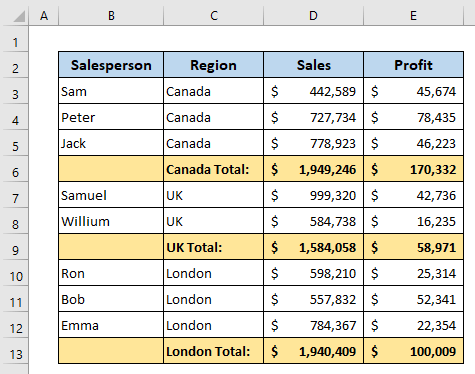
ਵਿਧੀ 1: ਐਕਸਪੈਂਡ ਜਾਂ ਸਮੇਟਣ ਨਾਲ ਐਕਸਲ ਵਿੱਚ ਕਤਾਰਾਂ ਨੂੰ ਗਰੁੱਪ ਕਰਨ ਲਈ ਸ਼ਾਰਟਕੱਟ ਕੁੰਜੀ ਦੀ ਵਰਤੋਂ ਕਰੋ
ਸਾਡੀ ਪਹਿਲੀ ਵਿਧੀ ਵਿੱਚ, ਅਸੀਂ ਇੱਕ ਸ਼ਾਰਟਕੱਟ ਕੁੰਜੀ ਦੀ ਵਰਤੋਂ ਕਰਕੇ ਕਤਾਰਾਂ ਨੂੰ ਗਰੁੱਪ ਬਣਾਉਣਾ ਸਿੱਖਾਂਗੇ।
ਜੇਕਰ ਤੁਸੀਂ ਕੈਨੇਡਾ ਦੇ ਖੇਤਰਾਂ ਨੂੰ ਪਹਿਲਾਂ ਗਰੁੱਪ ਕਰਨਾ ਚਾਹੁੰਦੇ ਹੋ ਤਾਂ ਉਹਨਾਂ ਕਤਾਰਾਂ ਨੂੰ ਚੁਣੋ ਜਿਹਨਾਂ ਵਿੱਚ ਕੈਨੇਡਾ ਸ਼ਾਮਲ ਹੈ।
ਬਾਅਦ ਵਿੱਚ, ਸਿਰਫ਼ Shift+Alt+ਸੱਜੇ ਤੀਰ ਕੁੰਜੀ ਦਬਾਓ।

ਉਸ ਤੋਂ ਤੁਰੰਤ ਬਾਅਦ, ਤੁਸੀਂ ਦੇਖੋਗੇ ਕਿ ਕਤਾਰਾਂ ਨੂੰ ਸਮੂਹਬੱਧ ਕੀਤਾ ਗਿਆ ਹੈ। ਵਿਸਤਾਰ ਜਾਂ ਸਮੇਟਣ ਵਿਕਲਪ ਦੇ ਨਾਲ।
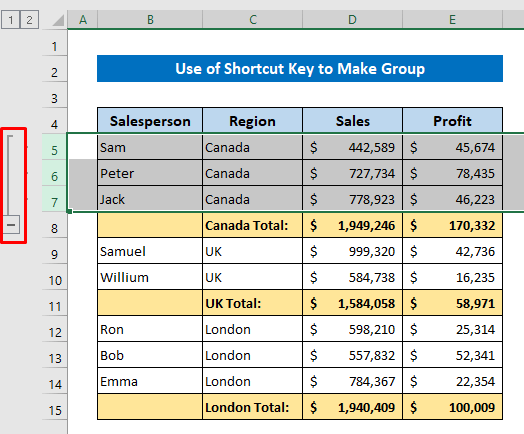
ਹੁਣ ਵਿਸਤਾਰ ਜਾਂ ਸਮੇਟਣ ਵਿਕਲਪ ਨਾਲ ਸਮੂਹ ਕਰਨ ਲਈ ਦੂਜੇ ਖੇਤਰਾਂ ਲਈ ਉਹੀ ਪ੍ਰਕਿਰਿਆਵਾਂ ਦਾ ਪਾਲਣ ਕਰਦਾ ਹੈ।

ਹੋਰ ਪੜ੍ਹੋ: ਗਰੁੱਪ ਕਿਵੇਂ ਕਰੀਏਐਕਸਲ ਵਿੱਚ ਕਤਾਰਾਂ (5 ਆਸਾਨ ਤਰੀਕੇ)
ਵਿਧੀ 2: ਐਕਸਪੈਂਡ ਜਾਂ ਕਲੈਪਸ ਨਾਲ ਐਕਸਲ ਵਿੱਚ ਕਤਾਰਾਂ ਨੂੰ ਗਰੁੱਪ ਕਰਨ ਲਈ ਗਰੁੱਪ ਕਮਾਂਡ ਦੀ ਵਰਤੋਂ ਕਰੋ
ਹੁਣ ਅਸੀਂ ਇਸਦੀ ਵਰਤੋਂ ਕਰਾਂਗੇ ਸਮੂਹ ਕਮਾਂਡ ਡਾਟਾ ਟੈਬ ਤੋਂ ਐਕਸਪੈਂਡ ਜਾਂ ਸਮੇਟਣ ਨਾਲ ਕਤਾਰਾਂ ਨੂੰ ਐਕਸਲ ਵਿੱਚ ਗਰੁੱਪ ਕਰੋ।
ਕੈਨੇਡਾ ਖੇਤਰਾਂ ਵਾਲੀਆਂ ਕਤਾਰਾਂ ਨੂੰ ਚੁਣੋ।
ਫਿਰ ਇਸ ਤਰ੍ਹਾਂ ਕਲਿੱਕ ਕਰੋ। ਇਸ ਤਰ੍ਹਾਂ ਹੈ: ਡਾਟਾ > ਰੂਪਰੇਖਾ > ਗਰੁੱਪ

ਫਿਰ ਦੂਜੇ ਖੇਤਰਾਂ ਲਈ ਉਹੀ ਕਦਮਾਂ ਦੀ ਪਾਲਣਾ ਕਰੋ ਅਤੇ ਉਸ ਤੋਂ ਬਾਅਦ, ਤੁਹਾਨੂੰ ਸਾਰੇ ਖੇਤਰਾਂ ਲਈ ਵਿਸਤਾਰ ਜਾਂ ਸਮੇਟਣ ਦਾ ਵਿਕਲਪ ਮਿਲੇਗਾ।
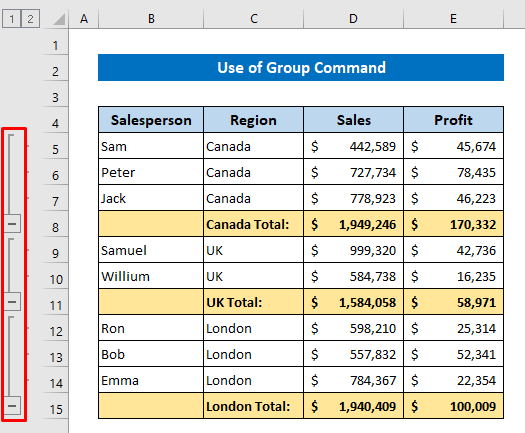
ਹੋਰ ਪੜ੍ਹੋ: ਐਕਸਲ ਵਿੱਚ ਸੈੱਲ ਮੁੱਲ ਦੁਆਰਾ ਕਤਾਰਾਂ ਨੂੰ ਕਿਵੇਂ ਸਮੂਹ ਕਰਨਾ ਹੈ (3 ਸਧਾਰਨ ਤਰੀਕੇ)
ਵਿਧੀ 3: ਐਕਸਪੈਂਡ ਜਾਂ ਕਲੈਪਸ ਦੇ ਨਾਲ ਐਕਸਲ ਵਿੱਚ ਕਤਾਰਾਂ ਨੂੰ ਗਰੁੱਪ ਕਰਨ ਲਈ ਆਟੋ ਆਉਟਲਾਈਨ ਕਮਾਂਡ ਦੀ ਵਰਤੋਂ ਕਰੋ
ਪਿਛਲੀਆਂ ਵਿਧੀਆਂ ਵਿੱਚ, ਸਾਨੂੰ ਵੱਖ-ਵੱਖ ਖੇਤਰਾਂ ਲਈ ਵੱਖਰੇ ਤੌਰ 'ਤੇ ਗਰੁੱਪ ਬਣਾਉਣੇ ਪੈਂਦੇ ਸਨ। ਪਰ ਇਸ ਵਿਧੀ ਦੀ ਵਰਤੋਂ ਕਰਕੇ ਅਸੀਂ ਇੱਕ ਸਮੇਂ ਵਿੱਚ ਸਾਰੀਆਂ ਕਤਾਰਾਂ ਅਧਾਰਤ ਖੇਤਰਾਂ ਨੂੰ ਸਮੂਹ ਕਰਨ ਦੇ ਯੋਗ ਹੋਵਾਂਗੇ।
ਡੇਟਾਸੈੱਟ ਵਿੱਚੋਂ ਕੋਈ ਵੀ ਡੇਟਾ ਚੁਣੋ।
ਬਾਅਦ ਵਿੱਚ, ਹੇਠਾਂ ਦਿੱਤੇ ਅਨੁਸਾਰ ਕਲਿੱਕ ਕਰੋ: ਡੇਟਾ > ਰੂਪਰੇਖਾ > ਸਮੂਹ > ਆਟੋ ਆਊਟਲਾਈਨ

ਹੁਣ ਦੇਖੋ ਕਿ ਅਸੀਂ ਵੱਖ-ਵੱਖ ਖੇਤਰਾਂ ਲਈ ਇੱਕੋ ਸਮੇਂ ਗਰੁੱਪ ਬਣਾਏ ਹਨ।
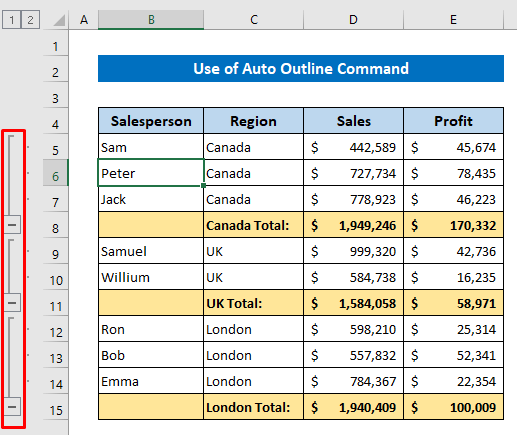
ਹੋਰ ਪੜ੍ਹੋ: ਐਕਸਲ ਵਿੱਚ ਕਤਾਰਾਂ ਅਤੇ ਕਾਲਮਾਂ ਨੂੰ ਲੁਕਾਓ: ਸ਼ਾਰਟਕੱਟ & ਹੋਰ ਤਕਨੀਕਾਂ
ਮਿਲਦੀਆਂ ਰੀਡਿੰਗਾਂ:
- [ਫਿਕਸ]: ਐਕਸਲ ਵਿੱਚ ਕਤਾਰਾਂ ਨੂੰ ਅਣਹਾਈਡ ਕਰਨ ਵਿੱਚ ਅਸਮਰੱਥ (4 ਹੱਲ)
- ਐਕਸਲ ਵਿੱਚ ਕਤਾਰਾਂ ਨੂੰ ਕਿਵੇਂ ਫ੍ਰੀਜ਼ ਕਰਨਾ ਹੈ (6 ਆਸਾਨ ਤਰੀਕੇ)
- ਐਕਸਲ ਵਿੱਚ ਸਾਰੀਆਂ ਕਤਾਰਾਂ ਨੂੰ ਅਣਹਾਈਡ ਕਰੋ (ਸਾਰੇ ਸੰਭਵ ਤਰੀਕੇ)
- ਵਿੱਚ ਸਾਰੀਆਂ ਕਤਾਰਾਂ ਦਾ ਆਕਾਰ ਕਿਵੇਂ ਬਦਲਿਆ ਜਾਵੇਐਕਸਲ (6 ਵੱਖ-ਵੱਖ ਪਹੁੰਚ)
- ਐਕਸਲ ਵਿੱਚ ਕਤਾਰਾਂ ਨੂੰ ਲੁਕਾਉਣ ਲਈ VBA (14 ਢੰਗ)
ਵਿਧੀ 4: ਵਿੱਚ ਨੇਸਟਡ ਗਰੁੱਪ ਬਣਾਓ ਐਕਸਪੈਂਡ ਜਾਂ ਕਲੈਪਸ ਨਾਲ ਐਕਸਲ
ਇੱਕ ਨੇਸਟਡ ਗਰੁੱਪ ਦਾ ਮਤਲਬ ਹੈ ਕਿ ਅਸੀਂ ਇੱਕ ਗਰੁੱਪ ਦੇ ਅੰਦਰ ਸਬ-ਗਰੁੱਪ ਬਣਾ ਸਕਦੇ ਹਾਂ। ਇਹ ਦਿਖਾਉਣ ਲਈ ਕਿ ਮੈਂ ਵੇਚਣ ਵਾਲੀਆਂ ਚੀਜ਼ਾਂ ਨੂੰ ਦਿਖਾਉਣ ਲਈ ਇੱਕ ਨਵਾਂ ਕਾਲਮ ਜੋੜਿਆ ਹੈ। ਇੱਕ ਨਜ਼ਰ ਮਾਰੋ ਕਿ ਕੈਨੇਡਾ ਵਿੱਚ ਪ੍ਰਿੰਟਰ ਅਤੇ ਲੈਪਟਾਪ ਵਸਤੂਆਂ ਵੇਚ ਰਹੇ ਹਨ। ਹੁਣ ਅਸੀਂ ਕੈਨੇਡਾ ਖੇਤਰ ਵਿੱਚ ਪ੍ਰਿੰਟਰ ਆਈਟਮਾਂ ਲਈ ਇੱਕ ਸਮੂਹ ਬਣਾਵਾਂਗੇ।
ਇਸ ਲਈ ਕੈਨੇਡੀਅਨ ਖੇਤਰ ਲਈ ਪਹਿਲਾਂ ਬਣਾਏ ਗਏ ਸਮੂਹ ਵਿੱਚ ਪ੍ਰਿੰਟਰ ਵਾਲੀਆਂ ਕਤਾਰਾਂ ਦੀ ਚੋਣ ਕਰੋ।
ਫਿਰ ਸਿਰਫ਼ <3 ਦਬਾਓ।>Shift+Alt+ਸੱਜੇ ਤੀਰ ਕੁੰਜੀ ਜਾਂ ਡਾਟਾ > ਰੂਪਰੇਖਾ > ਗਰੁੱਪ .
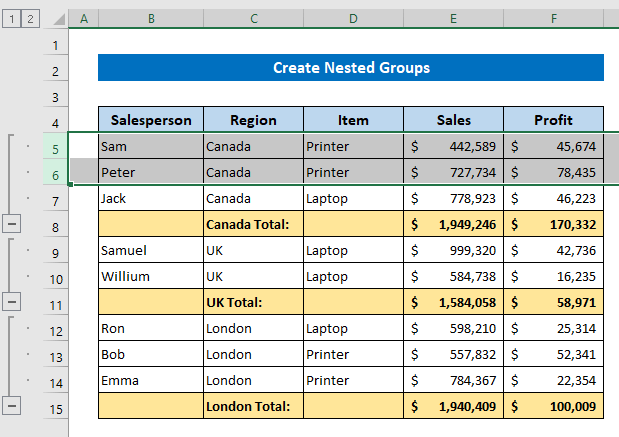
ਹੁਣ ਨੇਸਟਡ ਗਰੁੱਪ ਜਾਂ ਸਬਗਰੁੱਪ ਸਫਲਤਾਪੂਰਵਕ ਬਣਾਇਆ ਗਿਆ ਹੈ। ਜੇਕਰ ਤੁਹਾਡੇ ਕੋਲ ਇੱਕ ਵੱਡਾ ਡੇਟਾਸੈਟ ਹੈ ਤਾਂ ਤੁਸੀਂ ਇਸ ਤਰ੍ਹਾਂ ਇੱਕ ਸਮੂਹ ਵਿੱਚ ਉਪ ਸਮੂਹ ਬਣਾ ਸਕਦੇ ਹੋ।

ਸੰਬੰਧਿਤ ਸਮੱਗਰੀ: ਵਿੱਚ ਕਤਾਰਾਂ ਨੂੰ ਅਣਹਾਈਡ ਕਰਨ ਲਈ ਸ਼ਾਰਟਕੱਟ Excel (3 ਵੱਖ-ਵੱਖ ਢੰਗ)
ਵਿਧੀ 5: Excel ਵਿੱਚ ਆਟੋਮੈਟਿਕ ਉਪ-ਜੋੜਾਂ ਨਾਲ ਗਰੁੱਪ ਬਣਾਓ
ਡੇਟਾਸੈੱਟ ਲਈ, ਮੈਂ ਵਿਕਰੀ ਅਤੇ ਮੁਨਾਫ਼ਿਆਂ ਦੇ ਜੋੜ ਦੀ ਗਣਨਾ ਕੀਤੀ ਹੈ SUM ਫੰਕਸ਼ਨ ਦੀ ਵਰਤੋਂ ਕਰਦੇ ਹੋਏ। ਪਰ ਇੱਕ ਤਰੀਕਾ ਹੈ ਜਿਸ ਦੁਆਰਾ ਤੁਹਾਨੂੰ ਇਸਦੀ ਗਣਨਾ ਕਰਨ ਦੀ ਜ਼ਰੂਰਤ ਨਹੀਂ ਹੈ, ਕਮਾਂਡ ਖੇਤਰਾਂ ਦੇ ਅਧਾਰ ਤੇ ਜੋੜ ਦੀ ਗਣਨਾ ਕਰੇਗੀ ਅਤੇ ਇੱਕ ਸਮੇਂ ਵਿੱਚ ਕਤਾਰਾਂ ਲਈ ਸਮੂਹ ਬਣਾਏਗੀ। ਆਓ ਦੇਖਦੇ ਹਾਂ ਕਿ ਇਸਨੂੰ ਕਿਵੇਂ ਕਰਨਾ ਹੈ।
ਡੇਟਾਸੈੱਟ 'ਤੇ ਕਿਸੇ ਵੀ ਡੇਟਾ 'ਤੇ ਕਲਿੱਕ ਕਰੋ।
ਉਸ ਤੋਂ ਬਾਅਦ, ਹੇਠਾਂ ਦਿੱਤੇ ਅਨੁਸਾਰ ਕਲਿੱਕ ਕਰੋ: ਡੇਟਾ > ਰੂਪਰੇਖਾ > ਸਬਟੋਟਲ .
ਅਤੇ ਜਲਦੀ ਹੀ ਬਾਅਦ ਵਿੱਚ ਤੁਹਾਨੂੰ ਇੱਕ ਡਾਇਲਾਗ ਮਿਲੇਗਾ ਸਬਟੋਟਲ ਨਾਮਕ ਬਾਕਸ।
24>
ਹੁਣ ਭਾਗ ਵਿੱਚ ਹਰੇਕ ਬਦਲਾਅ 'ਤੇ ਖੇਤਰ ਤੋਂ ਚੁਣੋ। ਜੋੜ ਤੋਂ ਫੰਕਸ਼ਨ ਦੀ ਵਰਤੋਂ ਕਰੋ ਭਾਗ ਅਤੇ ਮਾਰਕ ਸੇਲ ਅਤੇ ਮੁਨਾਫਾ ਤੋਂ ਸਬਟੋਟਲ ਨੂੰ ਭਾਗ ਵਿੱਚ ਜੋੜੋ।
ਅੰਤ ਵਿੱਚ , ਬਸ ਠੀਕ ਹੈ ਦਬਾਓ।

ਹੁਣ ਇੱਕ ਨਜ਼ਰ ਮਾਰੋ, ਅਸੀਂ ਇੱਕੋ ਸਮੇਂ ਖੇਤਰਾਂ ਦੇ ਅਧਾਰ ਤੇ ਸਮੂਹ ਅਤੇ ਉਪ-ਜੋੜ ਬਣਾਏ ਹਨ।

ਸੰਬੰਧਿਤ ਸਮੱਗਰੀ: ਐਕਸਲ ਕੰਡੀਸ਼ਨਲ ਫਾਰਮੈਟਿੰਗ ਦੇ ਨਾਲ ਕਤਾਰ ਦੇ ਬਦਲਵੇਂ ਰੰਗ [ਵੀਡੀਓ]
ਐਕਸਲ ਵਿੱਚ ਕਤਾਰਾਂ ਨੂੰ ਕਿਵੇਂ ਫੈਲਾਉਣਾ ਜਾਂ ਸਮੇਟਣਾ ਹੈ
ਉਮੀਦ ਹੈ ਕਿ ਤੁਸੀਂ ਪਿਛਲੇ ਸੈਕਸ਼ਨ ਤੋਂ ਕਤਾਰਾਂ ਨੂੰ ਸਹੀ ਢੰਗ ਨਾਲ ਗਰੁੱਪ ਕਰਨਾ ਸਿੱਖਿਆ ਹੈ। ਹੁਣ ਅਸੀਂ ਸਿਖਾਂਗੇ ਕਿ ਗਰੁੱਪਾਂ ਨੂੰ ਕਿਵੇਂ ਫੈਲਾਉਣਾ ਜਾਂ ਸਮੇਟਣਾ ਹੈ। ਮੈਨੂੰ ਲਗਦਾ ਹੈ ਕਿ ਤੁਸੀਂ ਪਹਿਲਾਂ ਹੀ ਦੇਖਿਆ ਹੈ ਕਿ ਹਰੇਕ ਸਮੂਹ ਦੇ ਹੇਠਲੇ ਹਿੱਸੇ 'ਤੇ ਇੱਕ ਘਟਾਓ ਚਿੰਨ੍ਹ ਹੁੰਦਾ ਹੈ। ਬਸ ਇਸ 'ਤੇ ਕਲਿੱਕ ਕਰੋ ਅਤੇ ਨਤੀਜੇ ਵਜੋਂ, ਸਮੂਹ ਨੂੰ ਸਮੇਟ ਦਿੱਤਾ ਜਾਵੇਗਾ। ਮੈਂ ਕੈਨੇਡੀਅਨ ਖੇਤਰ ਲਈ ਕਲਿਕ ਕੀਤਾ ਹੈ।
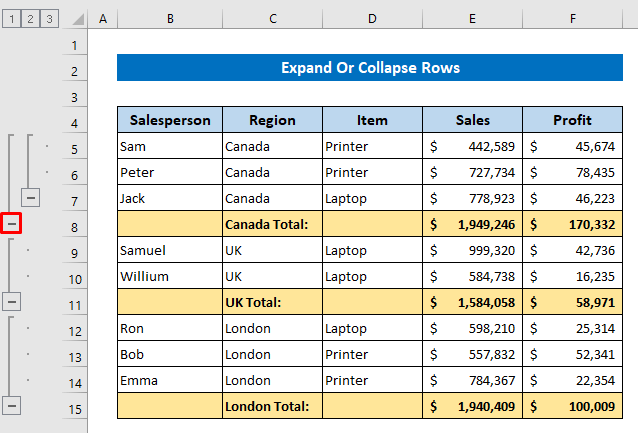
ਜਾਂ ਤੁਸੀਂ ਕਮਾਂਡ ਦੀ ਵਰਤੋਂ ਕਰਕੇ ਅਜਿਹਾ ਕਰ ਸਕਦੇ ਹੋ।
ਸਮੂਹ ਵਿੱਚੋਂ ਕੋਈ ਵੀ ਡੇਟਾ ਚੁਣੋ ਜਿਸ ਨੂੰ ਤੁਸੀਂ ਸਮੇਟਣਾ ਚਾਹੁੰਦੇ ਹੋ।
ਫਿਰ ਇਸ ਤਰ੍ਹਾਂ ਕਲਿੱਕ ਕਰੋ: ਡੇਟਾ > ਰੂਪਰੇਖਾ > ਵੇਰਵਿਆਂ ਨੂੰ ਲੁਕਾਓ।
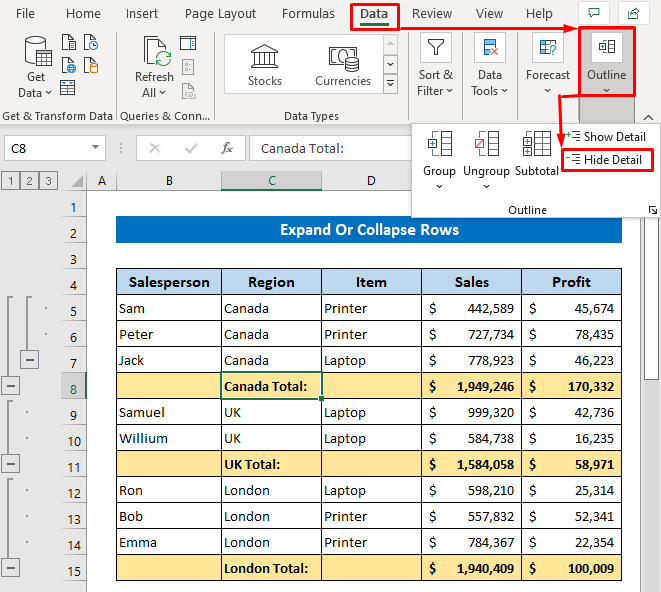
ਹੁਣ ਦੇਖੋ ਕਿ ਕੈਨੇਡਾ ਖੇਤਰ ਵਾਲਾ ਗਰੁੱਪ ਸਮੇਟਿਆ ਗਿਆ ਹੈ ਅਤੇ ਇਹ ਇੱਕ ਪਲੱਸ ਚਿੰਨ੍ਹ ਦਿਖਾ ਰਿਹਾ ਹੈ।

ਜੇਕਰ ਤੁਸੀਂ ਹੁਣੇ ਉਸ ਸਮੂਹ ਦਾ ਵਿਸਤਾਰ ਕਰਨਾ ਚਾਹੁੰਦੇ ਹੋ, ਤਾਂ ਕੁਝ ਵੀ ਨਹੀਂ ਸਿਰਫ਼ ਪਲੱਸ ਚਿੰਨ੍ਹ 'ਤੇ ਕਲਿੱਕ ਕਰੋ।

ਜਾਂ ਇਸ ਤਰ੍ਹਾਂ ਕਲਿੱਕ ਕਰੋ: ਡੇਟਾ > ਰੂਪਰੇਖਾ > ਵੇਰਵਾ ਦਿਖਾਓ।

ਗਰੁੱਪ ਦਾ ਦੁਬਾਰਾ ਵਿਸਤਾਰ ਕੀਤਾ ਗਿਆ ਹੈ-

ਸਮੁੱਚਾ ਕਰੋ ਜਾਂ ਫੈਲਾਓ ਦੀ ਰੂਪਰੇਖਾਇੱਕ ਨਿਸ਼ਚਿਤ ਪੱਧਰ
ਜੇਕਰ ਤੁਹਾਡਾ ਡੇਟਾਸੈਟ ਇੰਨਾ ਵੱਡਾ ਹੈ ਤਾਂ ਇਹ ਸੰਭਵ ਹੋਵੇਗਾ ਜੇਕਰ ਤੁਸੀਂ ਇੱਕ ਸਮੇਂ ਵਿੱਚ ਸਮੁੱਚੀ ਰੂਪਰੇਖਾ ਨੂੰ ਸਮੇਟ ਜਾਂ ਵਿਸਤਾਰ ਕਰ ਸਕਦੇ ਹੋ। ਕੋਈ ਚਿੰਤਾ ਨਹੀਂ, ਐਕਸਲ ਇਹ ਕਰ ਸਕਦਾ ਹੈ।
ਦੇਖੋ ਕਿ ਵਿਸਤਾਰ/ਸਮੇਟਣ ਵਿਕਲਪ ਦੇ ਉੱਪਰ ਕੁਝ ਨੰਬਰ ਹਨ। ਇਹ ਗਰੁੱਪ ਪੱਧਰ ਦਿਖਾ ਰਿਹਾ ਹੈ।
- ਖੇਤਰਾਂ ਲਈ ਗਰੁੱਪ ਵਾਂਗ ਗਰੁੱਪ ਦਾ ਪਹਿਲਾ ਪੱਧਰ।
- ਖੇਤਰ ਦੇ ਅੰਦਰ ਆਈਟਮਾਂ ਲਈ ਗਰੁੱਪ ਵਾਂਗ ਗਰੁੱਪ ਦਾ ਦੂਜਾ ਪੱਧਰ।
- ਕੋਈ ਗਰੁੱਪ ਨਹੀਂ, ਸਾਰੀਆਂ ਕਤਾਰਾਂ ਦਿਖਾਉਂਦਾ ਹੈ।
1 ਨੂੰ ਦਬਾਓ ਅਤੇ ਤੁਸੀਂ ਦੇਖੋਗੇ ਕਿ ਖੇਤਰਾਂ ਲਈ ਸਾਰੇ ਸਮੂਹ ਇੱਕ ਸਮੇਂ ਵਿੱਚ ਸਮੇਟ ਦਿੱਤੇ ਗਏ ਹਨ।

1 ਦਬਾਉਣ ਤੋਂ ਬਾਅਦ ਆਉਟਪੁੱਟ।

ਪੂਰੀ ਆਉਟਲਾਈਨ ਨੂੰ ਫੈਲਾਉਣ ਲਈ, 3 ਦਬਾਓ।

ਸਾਰੇ ਗਰੁੱਪਾਂ ਦਾ ਵਿਸਤਾਰ ਕੀਤਾ ਗਿਆ ਹੈ।

ਆਊਟਲਾਈਨ ਨੂੰ ਕਿਵੇਂ ਹਟਾਉਣਾ ਹੈ ਅਤੇ ਕਤਾਰਾਂ ਨੂੰ ਅਨਗਰੁੱਪ ਕਿਵੇਂ ਕਰਨਾ ਹੈ
ਆਊਟਲਾਈਨ ਜਾਂ ਗਰੁੱਪ ਬਣਾਉਣ ਤੋਂ ਬਾਅਦ ਤੁਸੀਂ ਇਹ ਸਿੱਖਣਾ ਚਾਹ ਸਕਦੇ ਹੋ ਕਿ ਕਿਵੇਂ ਰੂਪਰੇਖਾ ਨੂੰ ਹਟਾਉਣ ਜਾਂ ਕਤਾਰਾਂ ਨੂੰ ਅਣਗਰੁੱਪ ਕਰਨ ਲਈ। ਇਹ ਕਾਫ਼ੀ ਆਸਾਨ ਹੈ। ਪਹਿਲਾਂ, ਮੈਨੂੰ ਦਿਖਾਓ ਕਿ ਰੂਪਰੇਖਾ ਨੂੰ ਕਿਵੇਂ ਸਾਫ਼ ਕਰਨਾ ਹੈ।
ਆਪਣੇ ਡੇਟਾਸੈਟ ਦੇ ਕਿਸੇ ਵੀ ਸੈੱਲ ਨੂੰ ਚੁਣੋ ਅਤੇ ਹੇਠਾਂ ਦਿੱਤੇ ਅਨੁਸਾਰ ਕਲਿੱਕ ਕਰੋ: ਡੇਟਾ > ਰੂਪਰੇਖਾ > ਅਨਗਰੁੱਪ > ਆਉਟਲਾਈਨ ਸਾਫ਼ ਕਰੋ।

ਫਿਰ ਤੁਸੀਂ ਦੇਖੋਗੇ ਕਿ ਐਕਸਲ ਨੇ ਡੇਟਾਸੈਟ ਤੋਂ ਪੂਰੀ ਰੂਪਰੇਖਾ ਹਟਾ ਦਿੱਤੀ ਹੈ।
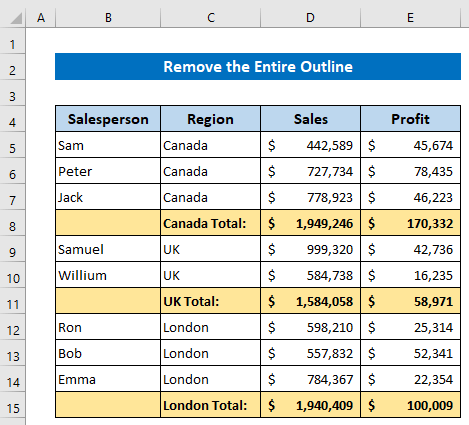
ਗਰੁੱਪ ਦੀਆਂ ਕਤਾਰਾਂ ਨੂੰ ਅਨਗਰੁੱਪ ਕਰਨ ਲਈ ਹੇਠਾਂ ਦਿੱਤੇ ਅਨੁਸਾਰ ਕਲਿੱਕ ਕਰੋ: ਡੇਟਾ > ਰੂਪਰੇਖਾ > ਅਨਗਰੁੱਪ ਕਰੋ।

ਕਤਾਰਾਂ ਹੁਣ ਅਨਗਰੁੱਪ ਕੀਤੀਆਂ ਗਈਆਂ ਹਨ।
ਯਾਦ ਰੱਖੋ, ਤੁਹਾਨੂੰ ਇਹ ਹਰੇਕ ਗਰੁੱਪ ਲਈ ਵੱਖਰੇ ਤੌਰ 'ਤੇ ਕਰਨਾ ਪਵੇਗਾ।
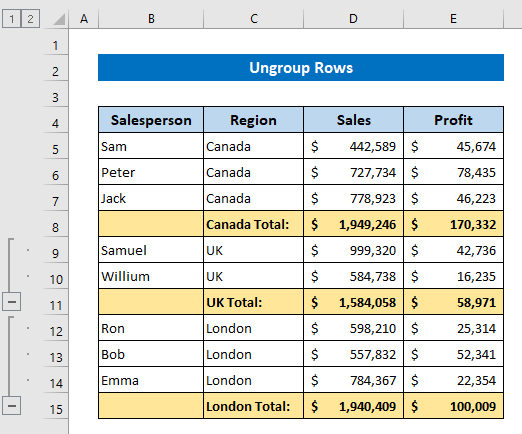
ਇਸ ਲਈ ਚੀਜ਼ਾਂਯਾਦ ਰੱਖੋ
- ਯਕੀਨੀ ਬਣਾਓ ਕਿ ਤੁਸੀਂ ਸਹੀ ਸ਼ਾਰਟਕੱਟ ਕੁੰਜੀ ਨੂੰ ਦਬਾਇਆ ਹੈ- Shift + ALT + ਸੱਜੀ ਤੀਰ ਕੁੰਜੀ ।
- ਸਬਟੋਟਲ ਕ੍ਰਮਬੱਧ ਡੇਟਾ ਲਈ ਕਮਾਂਡ ਲਾਗੂ ਕੀਤੀ ਜਾ ਸਕਦੀ ਹੈ।
- ਆਟੋ ਆਉਟਲਾਈਨ ਕਮਾਂਡ ਸਬ-ਟੋਟਲ ਕਤਾਰ ਦੇ ਉੱਪਰ ਸਾਰੀਆਂ ਕਤਾਰਾਂ ਨੂੰ ਸਮੂਹ ਕਰੇਗੀ।
ਸਿੱਟਾ
ਮੈਨੂੰ ਉਮੀਦ ਹੈ ਕਿ ਉੱਪਰ ਦੱਸੀਆਂ ਗਈਆਂ ਪ੍ਰਕਿਰਿਆਵਾਂ ਐਕਸਪੈਂਡ ਜਾਂ ਸਮੇਟਣ ਦੇ ਨਾਲ ਐਕਸਲ ਵਿੱਚ ਸਮੂਹ ਕਤਾਰਾਂ ਲਈ ਕਾਫ਼ੀ ਵਧੀਆ ਹੋਣਗੀਆਂ। ਟਿੱਪਣੀ ਭਾਗ ਵਿੱਚ ਕੋਈ ਵੀ ਸਵਾਲ ਪੁੱਛਣ ਲਈ ਬੇਝਿਜਕ ਮਹਿਸੂਸ ਕਰੋ ਅਤੇ ਕਿਰਪਾ ਕਰਕੇ ਮੈਨੂੰ ਫੀਡਬੈਕ ਦਿਓ।

